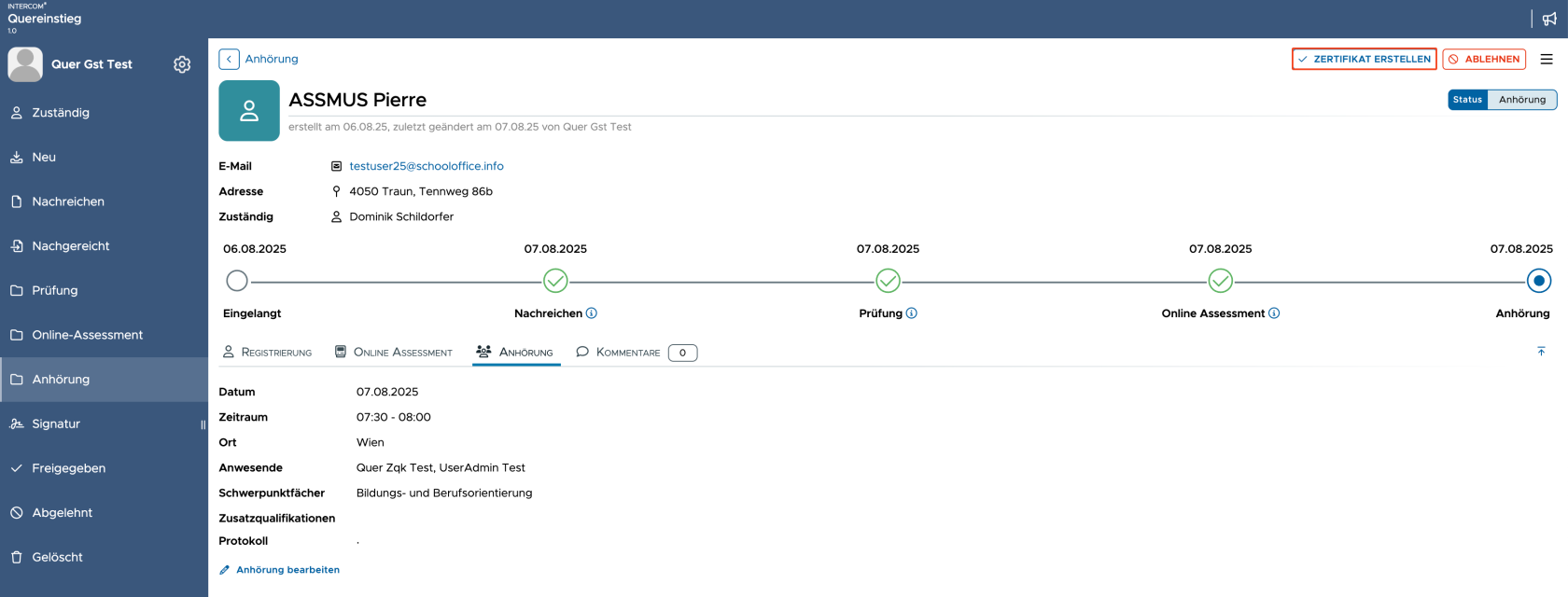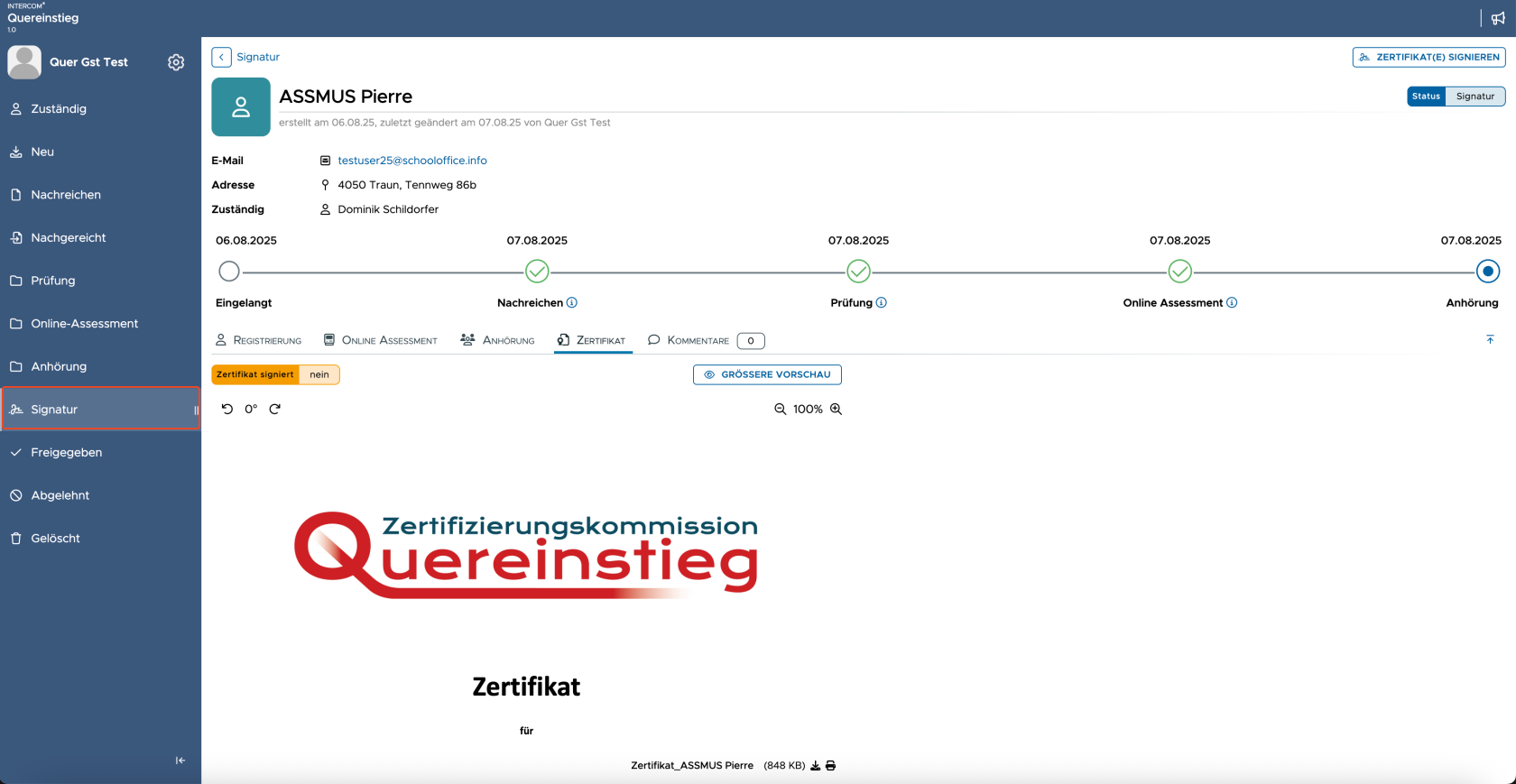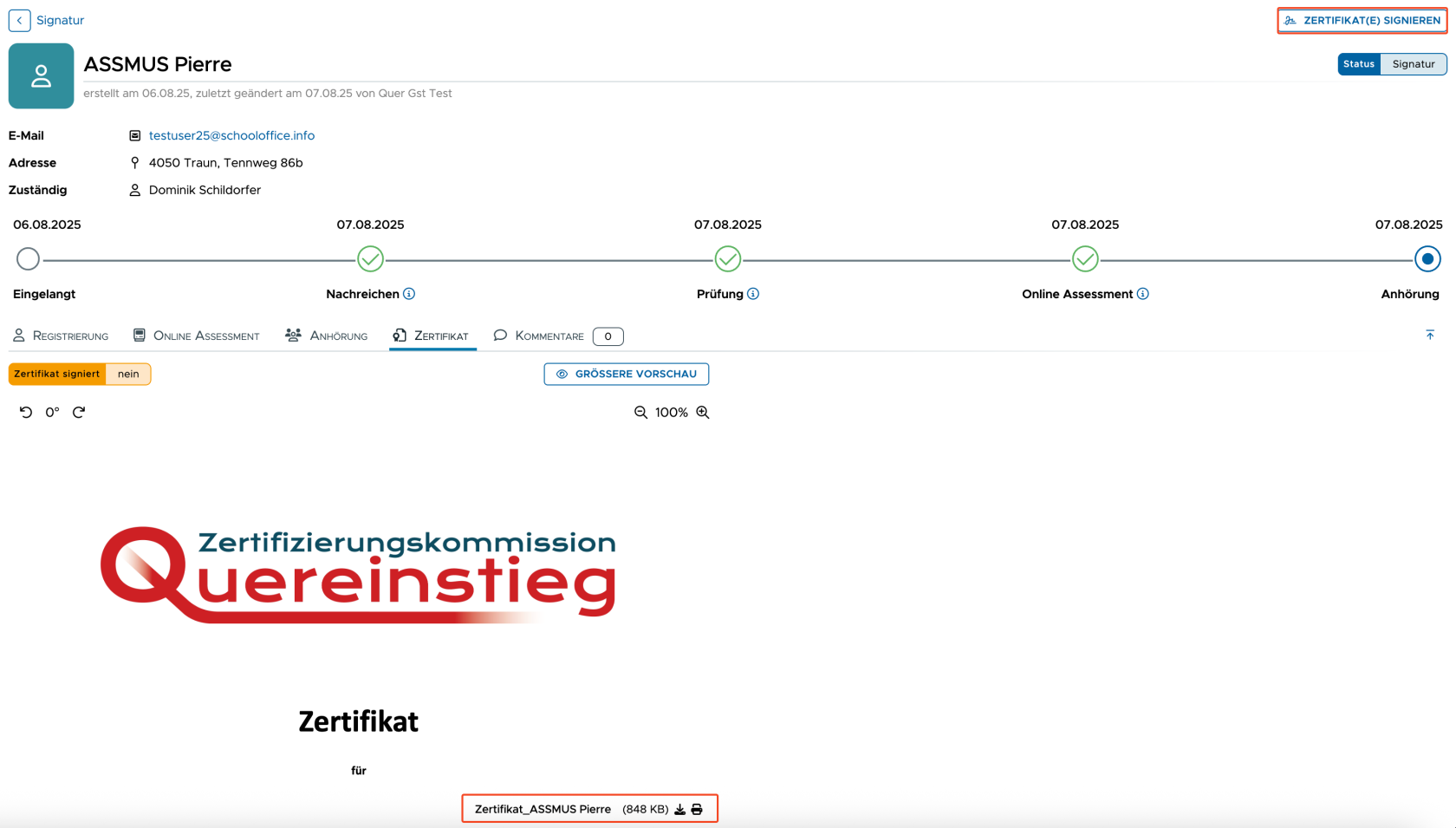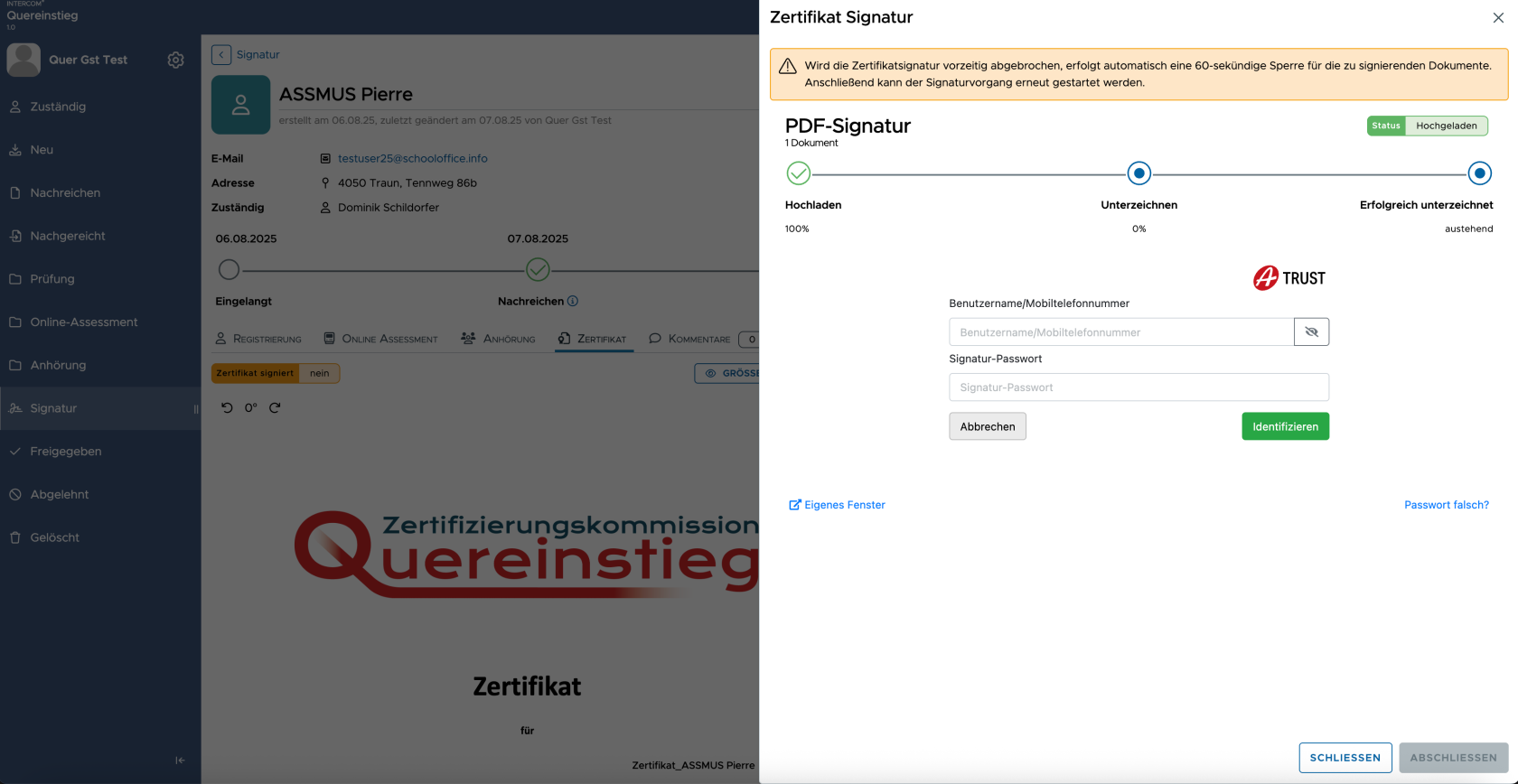Signatur
Zertifikate signieren:
1. Zertifikat erstellen
Nach der durchgeführten Anhörung kann das Zertifikat erstellt und zur Signatur vorbereitet werden.
-
Klicken Sie oben rechts auf den Button „Zertifikat erstellen“.
-
Navigieren Sie anschließend in der linken Ordnerstruktur zum Bereich „Signatur“.
→ Es erscheint die Information, dass das Zertifikat erstellt und zur Signatur freigegeben wurde.
2. Zertifikat herunterladen oder drucken
Im unteren Bereich des Bildschirms kann das Zertifikat bereits (noch unsigniert) heruntergeladen oder gedruckt werden.
Um die Signatur durchzuführen, klicken Sie auf "Zertifikat signieren".
3. Zertifikat signieren
-
Klicken Sie auf „Zertifikat signieren“.
-
Rechts öffnet sich die Anmeldemaske für A-Trust, inklusive:
-
Aktueller Signaturstatus
-
Hinweis bei Abbruch des Signaturvorgangs
-
-
Geben Sie Ihre Zugangsdaten ein und klicken Sie auf „Identifizieren“.
-
Sie erhalten auf Ihrer ID Austria App am Mobiltelefon eine Aufforderung zur Bestätigung der Signatur.
4. Abschluss der Signatur
Nach erfolgreicher Bestätigung in der App wechselt der Status im System auf „Erfolgreich unterzeichnet“.
→ Das signierte Zertifikat kann nun im unteren Bildschirmbereich heruntergeladen oder gedruckt werden.
5. Bewerbung freigeben
Sobald die Signatur abgeschlossen ist, kann die Bewerbung freigegeben werden.